电脑开机无法检测到硬盘的解决方法(急需修复硬盘无法识别的故障)
- 电子常识
- 2024-06-11
- 65
- 更新:2024-05-28 15:08:46
当我们打开电脑时,如果出现无法检测到硬盘的情况,我们首先应该冷静下来,并采取一些措施来解决这个问题。这篇文章将会为您提供一些常见的故障解决方法,帮助您解决电脑开机无法检测到硬盘的问题。

检查连接线与电源线
-确保硬盘的SATA/IDE连接线和电源线是否牢固连接。
-检查连接线是否出现磨损或断裂情况。
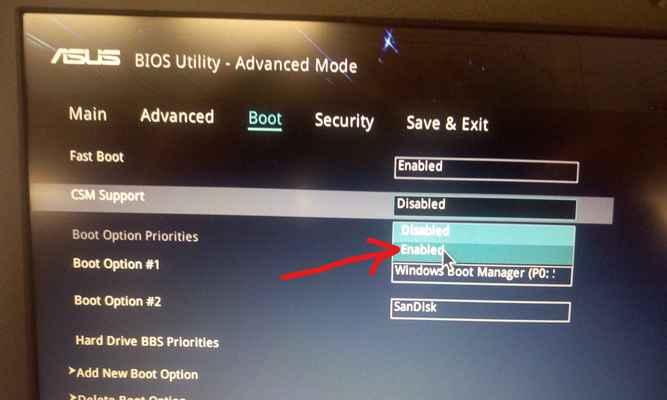
更换数据线和电源线
-如果连接线出现磨损或断裂,应立即更换。
-选择质量可靠的数据线和电源线。
检查BIOS设置
-进入计算机的BIOS设置界面。
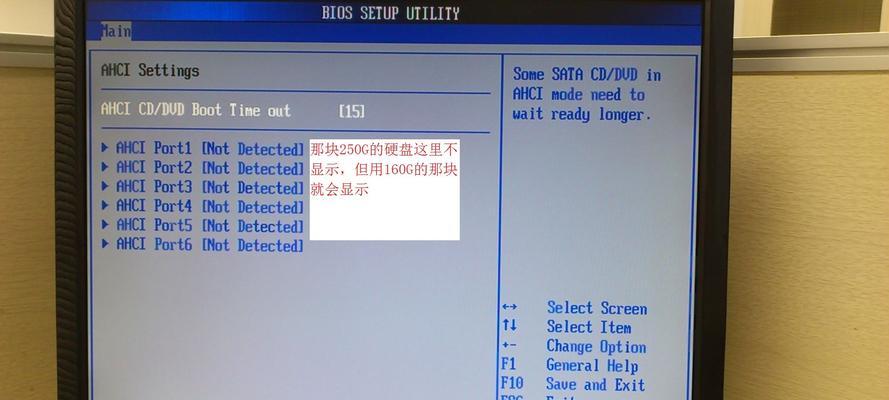
-确保硬盘设备处于“自动检测”模式。
重启电脑并按F2或Del键
-在电脑开机过程中,重复按下F2或Del键进入BIOS设置。
-检查硬盘是否被正确识别。
更新或刷新BIOS设置
-下载官方网站提供的最新BIOS版本。
-按照说明更新或刷新BIOS设置。
使用硬盘恢复工具
-下载并安装一款专业的硬盘恢复工具。
-运行工具,尝试修复硬盘故障。
检查硬盘是否坏了
-可以尝试将硬盘连接到另一台电脑上,检查是否能够识别。
-如果无法识别,可能是硬盘本身出现故障。
尝试使用其他接口连接硬盘
-如果电脑主板支持其他接口(如USB),可以尝试使用其他接口连接硬盘。
-检查硬盘是否能够被识别。
安装最新的驱动程序
-确保操作系统已安装最新的驱动程序。
-下载并安装最新版本的硬盘驱动程序。
检查硬盘分区表
-运行磁盘管理工具(如DiskManagement)。
-检查硬盘分区表是否正常。
尝试重新插拔硬盘
-关机后,将硬盘拔出再插入主板上的插槽。
-确保插入过程中连接稳固。
尝试修复操作系统
-使用安装光盘或U盘进入系统修复模式。
-尝试修复操作系统相关问题。
寻求专业帮助
-如果以上方法都未能解决问题,建议寻求专业人士的帮助。
-可以联系电脑维修技术人员或硬件供应商。
-电脑开机无法检测到硬盘是一个常见的故障。
-我们可以通过检查连接线、更新BIOS设置、使用恢复工具等多种方法来解决问题。
-如果所有方法都无效,应寻求专业帮助。
结尾:
当我们面临电脑开机无法检测到硬盘的问题时,不必惊慌,我们可以按照以上方法一步步排查并解决问题。不过,如果以上方法均未生效,我们建议寻求专业人士的帮助,以确保问题能够得到妥善解决。















